Logto'yu Üçüncü Taraf Kimlik Sağlayıcısı (IdP) Olarak Kullanma
Logto, üçüncü taraf uygulamalarınız için bir kimlik sağlayıcısı olarak kullanılabilir. Bu makalede Logto'yu IdP olarak nasıl yapılandıracağınızı açıklıyoruz.
Logto, kapsamlı bir kimlik doğrulama, yetkilendirme ve kullanıcı yönetimi özellikleri sunan bulut tabanlı bir kimlik ve erişim yönetimi (IAM) platformudur. Logto, üçüncü taraf uygulamalarınız veya hizmetleriniz için bir kimlik sağlayıcısı (IdP) olarak kullanılabilir ve kullanıcıları doğrulamanıza ve bu uygulamalara erişimlerini yönetmenize olanak tanır.
Bu makalede, Logto'yu üçüncü taraf uygulamalarınız için bir IdP olarak yapılandırmayı ve kullanıcıları doğrulamak ve izinlerini yönetmek için nasıl kullanacağınızı açıklayacağız.
Kimlik Sağlayıcı (IdP) Nedir?
Kimlik Sağlayıcı (IdP), kullanıcı kimliklerini doğrulayan ve giriş bilgilerini yöneten bir hizmettir. Bir kullanıcının kimliği doğrulandıktan sonra, IdP kimlik doğrulama jetonları veya beyanları oluşturur ve kullanıcının çeşitli uygulamalara veya hizmetlere bir daha giriş yapmadan erişmesine izin verir. Temelde, işletmenizde çalışan kimliklerini ve izinlerini yönetmenin başvurulacak sistemidir.
Üçüncü Taraf IdP Nedir?
Üçüncü taraf IdP, hizmet sağlayıcıdan (SP) farklı bir kuruluş tarafından sahip olunan bir IdP'dir. SP, kendisine ait olmayan kullanıcı verilerine erişim talep etmektedir. Örneğin, Logto'yu IdP'niz olarak kullanıyorsanız ve bir üçüncü taraf sosyal uygulamaya giriş yapıyorsanız, Logto sosyal uygulama için üçüncü taraf bir IdP'dir.
Gerçek dünyada, birçok uygulama Google, Facebook veya başka üçüncü taraf hizmetleri IdP olarak kullanır. Buna Tekli Oturum Açma (SSO) denir. SSO hakkında daha fazla bilgi almak için CIAM 101: Kimlik Doğrulama, Kimlik, SSO makalemizi inceleyebilirsiniz.
Şimdi, Logto'yu uygulamalarınız için üçüncü taraf bir IdP olarak nasıl entegre edeceğinizi görelim.
Uygulamalarınız için Üçüncü Taraf IdP Nasıl Entegre Edilir ve En İyi Uygulama
Önkoşullar
-
Başlamadan önce, bir Logto hesabınız olması gerekir. Henüz bir hesabınız yoksa, Logto adresinden ücretsiz bir hesap oluşturabilirsiniz.
-
Logto'yu IdP olarak ayarlamak istediğiniz bir üçüncü taraf uygulamanız olması gerekir. Kullanıcılar Logto hesapları ile giriş yapabilirler.
Logto'da Üçüncü Taraf OIDC Uygulaması Oluşturma
Logto'da üçüncü taraf bir OIDC uygulaması oluşturmak için şu adımları izleyin:
-
Logto Konsolu adresine gidin ve Uygulamalar sayfasına gidin.
-
Sayfanın sağ üst köşesinde bulunan uygulama oluştur düğmesine tıklayın. Uygulama türü olarak "Üçüncü taraf uygulama -> OIDC" öğesini seçin.
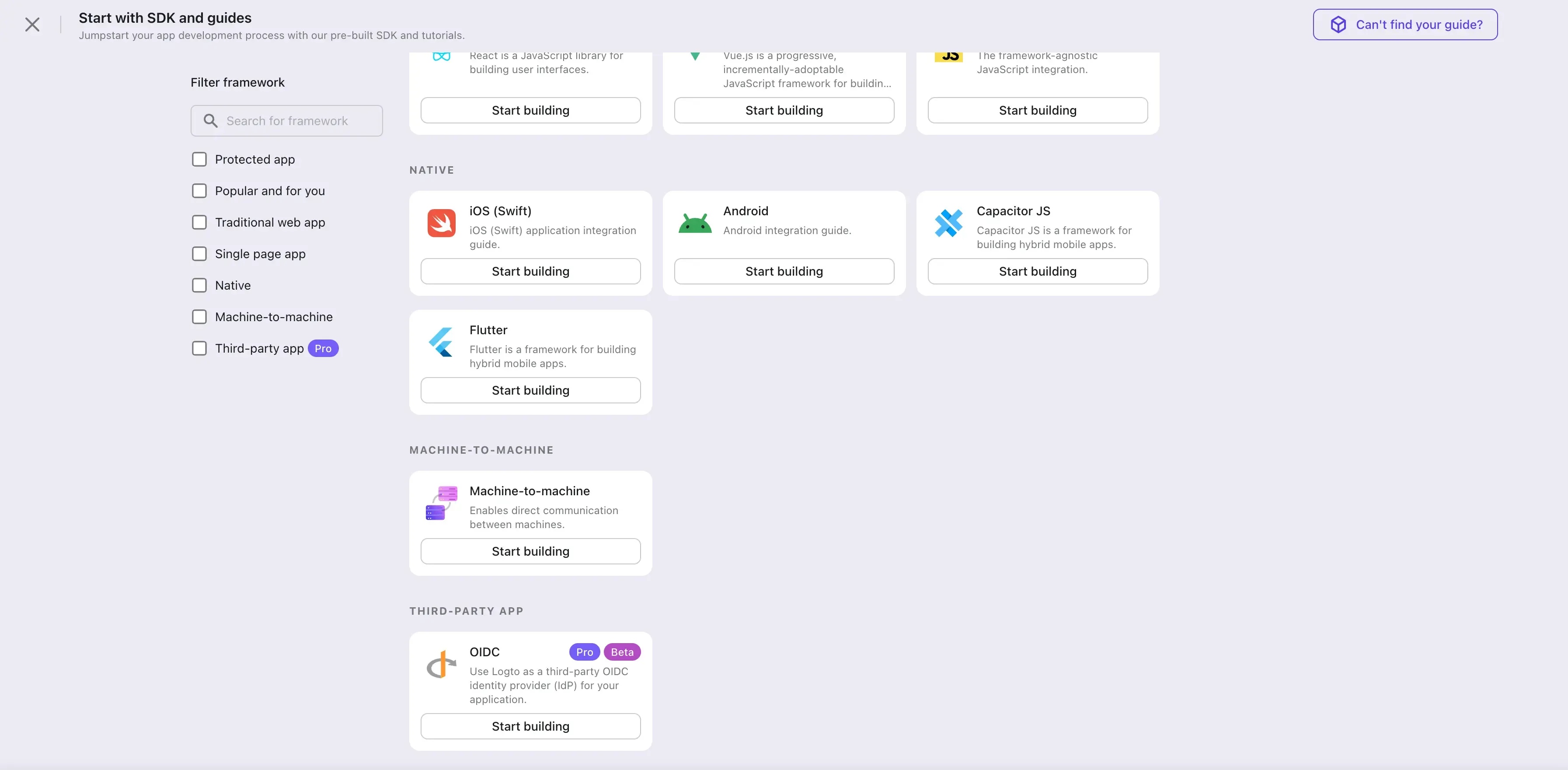
-
Açılan modalda temel uygulama ayrıntılarını, isim ve açıklama gibi bilgileri doldurun. Oluştur düğmesine tıklayın. Bu, Logto'da yeni bir üçüncü taraf uygulama varlığı oluşturacak ve ayrıntılar sayfasına yönlendirecektir.
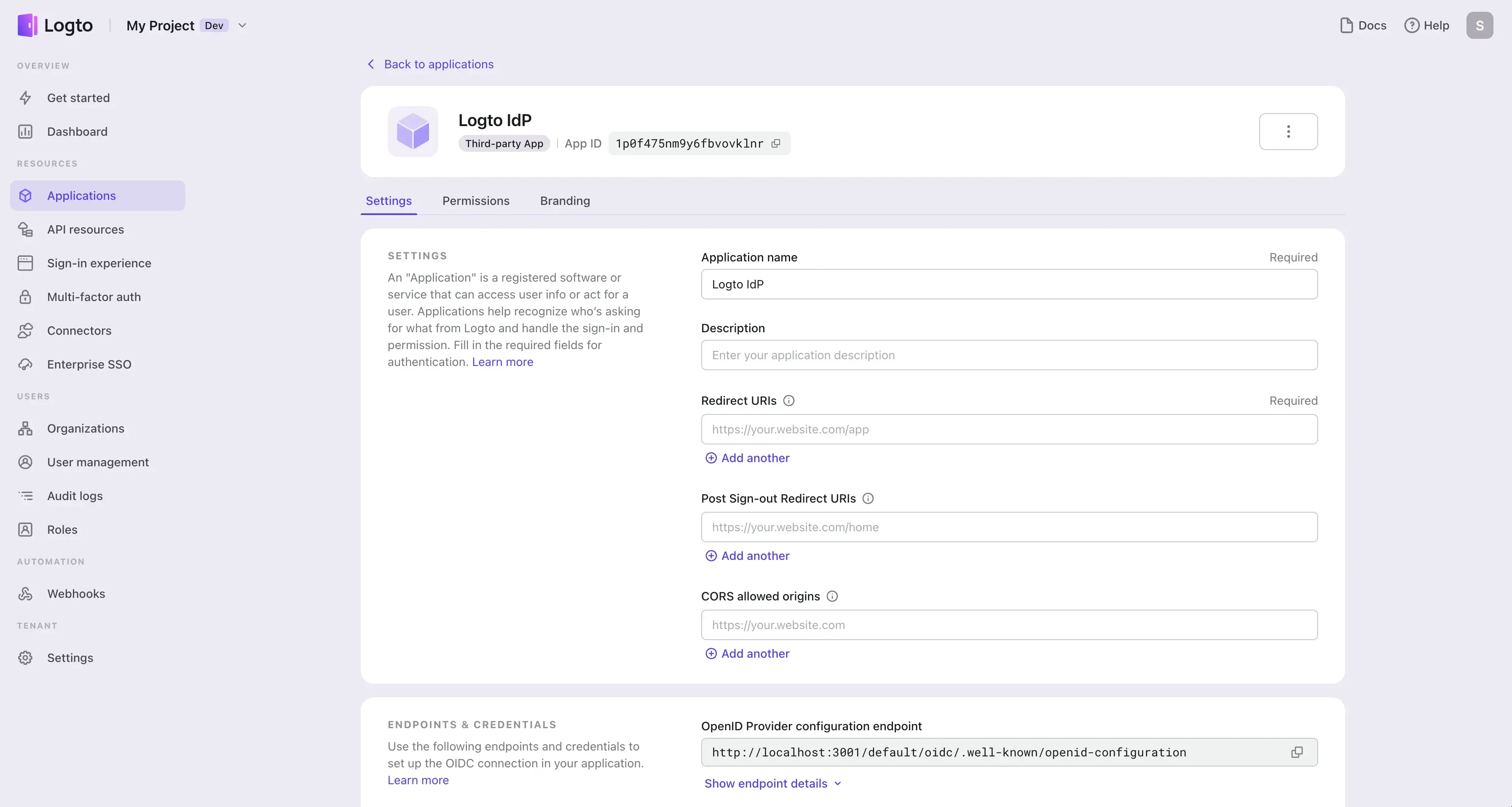
OIDC Yapılandırmasını Ayarlama
Uygulama ayrıntıları sayfasındaki OIDC ayarlarını yapılandırmak için şu adımları izleyin:
-
Yeni oluşturduğunuz üçüncü taraf uygulamanın uygulama ayrıntıları sayfasına gidin.
-
Üçüncü taraf uygulamanızın bir yönlendirme URI'sini sağlayın. Bu, kullanıcıların Logto tarafından doğrulandıktan sonra üçüncü taraf uygulamanın onları yönlendireceği URL'dir. Bu bilgiyi genellikle üçüncü taraf uygulamanın IdP bağlantı ayarları sayfasında bulabilirsiniz.

(Logto birden fazla yönlendirme URI'sini destekler. Bir tane daha ekle butonuna tıklayarak daha fazla yönlendirme URI'si ekleyebilirsiniz.)
-
Logto'dan müşteri kimliği ve müşteri gizliliğini kopyalayın ve bunları hizmet sağlayıcınızın IdP bağlantı ayarları sayfasına girin.
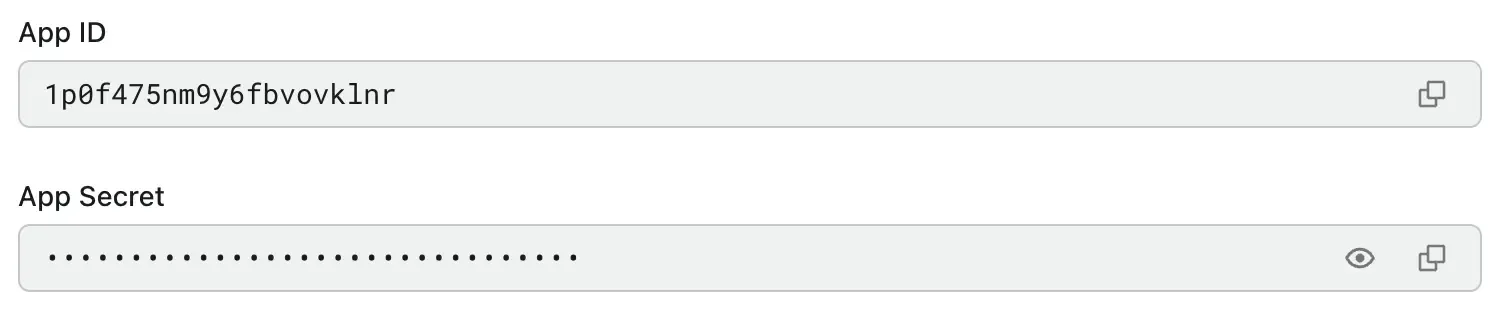
-
Logto'dan OIDC bulma noktasını kopyalayın ve hizmet sağlayıcınızın IdP bağlantı ayarları sayfasına girin.
OIDC bulma noktası, hizmet sağlayıcının IdP'nin OIDC yapılandırma ayrıntılarını keşfetmek için kullanabileceği bir URL'dir. Yetkilendirme noktası, token noktası ve hizmet sağlayıcınızın kullanıcılarla Logto'yu doğrulamak için ihtiyaç duyduğu kullanıcı bilgileri noktası gibi bilgileri içerir.

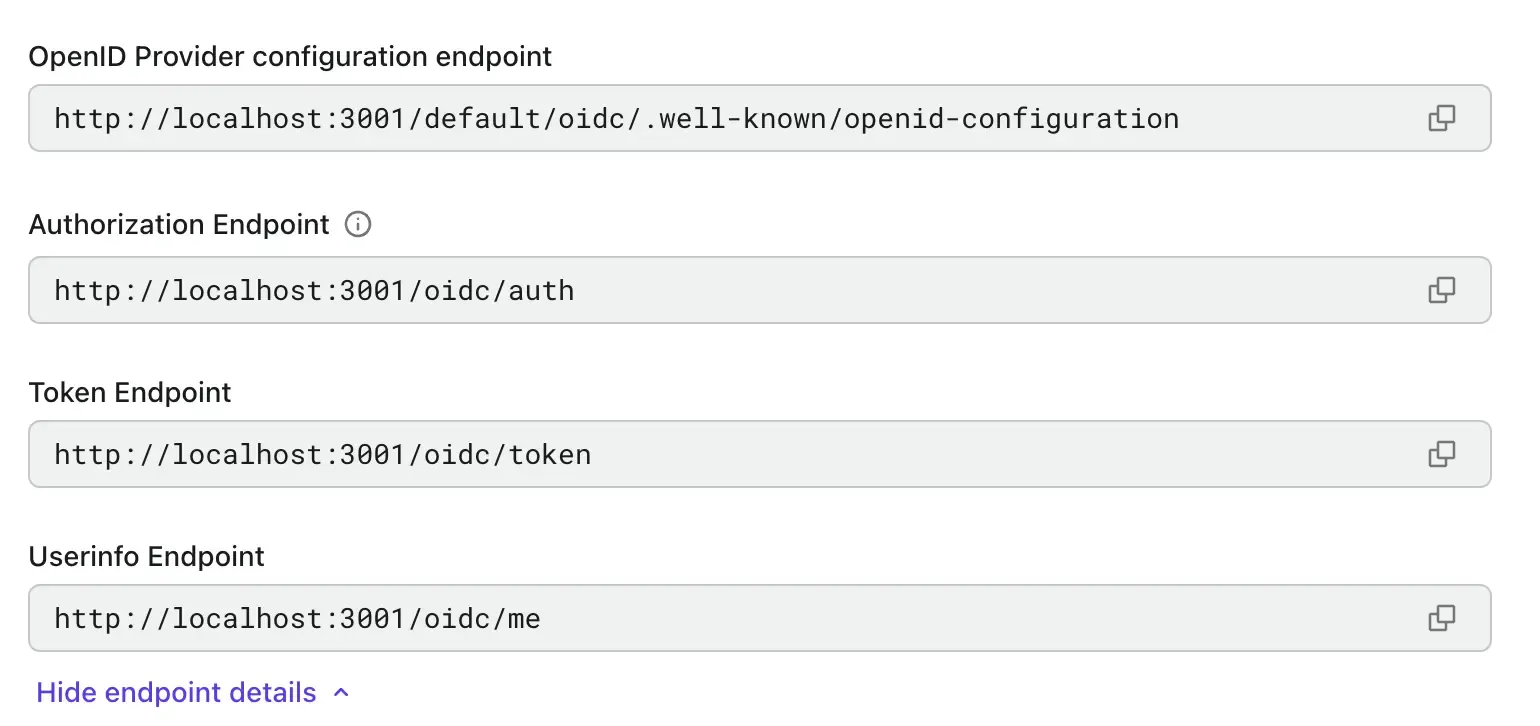
Kontrol Noktası
Tüm OIDC yapılandırma ayrıntıları hazır olduğunda, Logto'yu uygulamalarınız için üçüncü taraf bir IdP olarak kullanabilirsiniz. Kullanıcıların Logto hesapları ile giriş yapabildiğinden emin olmak için üçüncü taraf uygulamanızda entegrasyonu test edin.
Uygulama İzinlerini Yönetme
Birinci taraf uygulamalarından farklı olarak, üçüncü taraf uygulamalar Logto tarafından sahip olunmayan uygulamalardır. Genellikle üçüncü taraf hizmet sağlayıcıları, kullanıcıları doğrulamak için Logto'yu harici bir IdP olarak kullanırlar. Örneğin, Slack, Zoom ve Notion, hepsi üçüncü taraf uygulamalardır.
Üçüncü taraf uygulamalar kullanıcılarınızın bilgilerine erişim talep ettiğinde doğru izinlerin verilmesini sağlamak önemlidir. Logto, üçüncü taraf uygulamalarınızın izinlerini, kullanıcı profili kapsamları, API kaynak kapsamları ve organizasyon kapsamları dahil olmak üzere yönetmenize izin verir.
Etkin olmayan kapsamların istenmesi bir hataya neden olur. Bu, kullanıcılarınızın bilgilerinin korunduğunu ve yalnızca güvendiğiniz üçüncü taraf uygulamalar tarafından erişilebilir olduğunu sağlamak içindir. Kapsamlar etkinleştirildiğinde, üçüncü taraf uygulamalar bu etkinleştirilmiş kapsamlar için erişim talep edebilir. Bu kapsamlar, kullanıcılarınız tarafından gözden geçirilip üçüncü taraf uygulamalara erişim izni vermesi için onay sayfasında görüntülenecektir.
Bir kullanıcı onay sayfası nedir hakkında daha fazla bilgi edinmek için Kullanıcı onay ekranı makalemize göz atabilirsiniz.
Üçüncü Taraf Uygulamalarınıza İzinler Ekleyin
Uygulama ayrıntıları sayfasına gidin ve İzinler sekmesine gidin. Üçüncü taraf uygulamalarınızın izinlerini eklemek için İzinler ekle butonuna tıklayın.
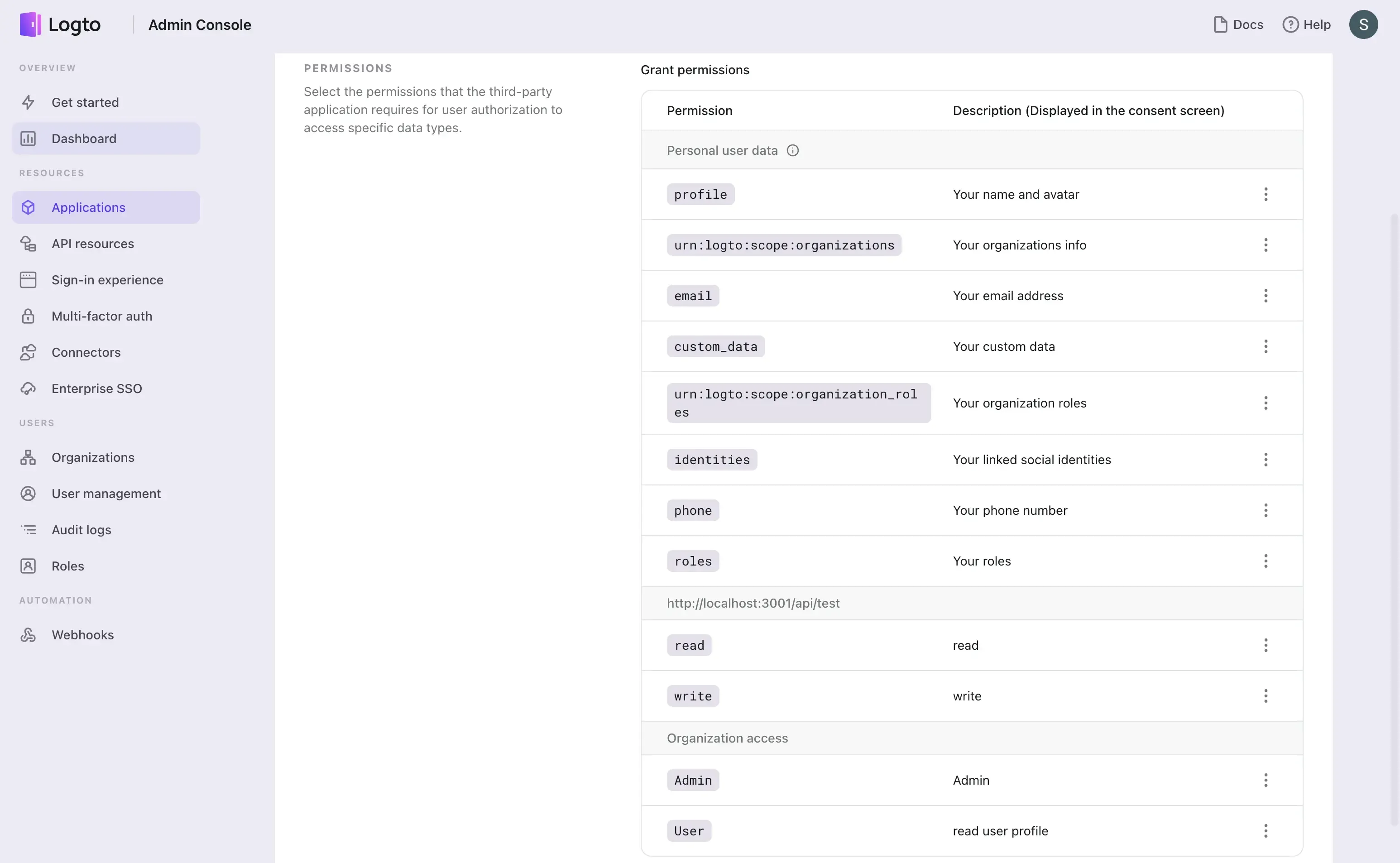
Kullanıcı İzinleri (Kullanıcı Profili Kapsamları)
Bu izinler, kullanıcı iddialarına erişmek için kullanılan OIDC standart ve Logto'nun temel kullanıcı profili kapsamlarıdır. Kullanıcı iddiaları sırasıyla ID belirteci ve kullanıcı bilgileri noktası içinde d�öndürülür.
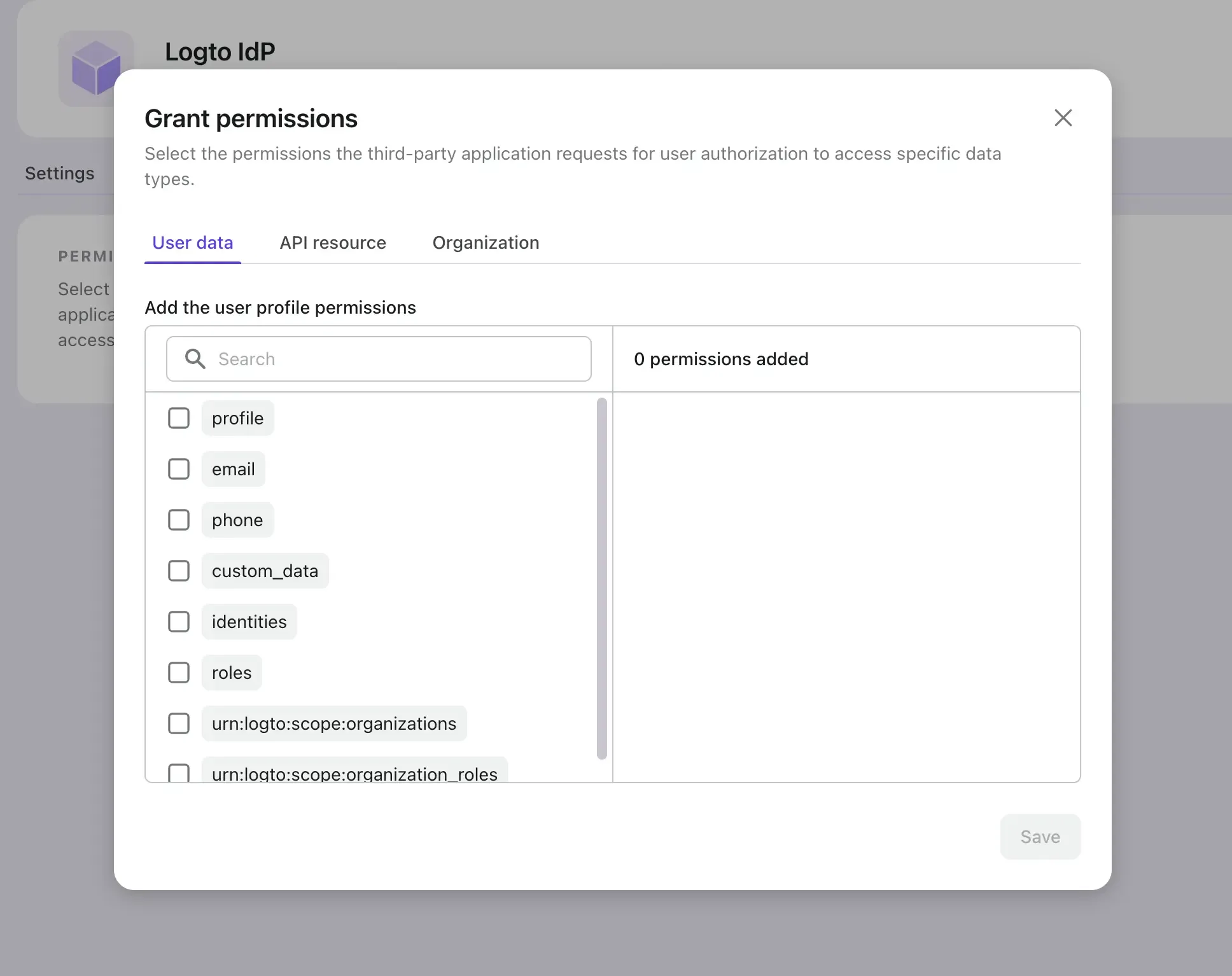
API Kaynak İzinleri (API Kaynak Kapsamları)
Logto, API kaynakları için RBAC (Role-based access control) sağlar. API kaynakları, hizmetinize ait olan ve Logto tarafından korunan kaynaklardır. Üçüncü taraf uygulamalara API kaynaklarınıza erişmek için kendi tanımladığınız API kapsamları atayabilirsiniz. Bu API kaynak kapsamlarını nasıl kullanacağınızı bilmiyorsanız, RBAC ve APİ'nizi koruma kılavuzlarımızı inceleyin.
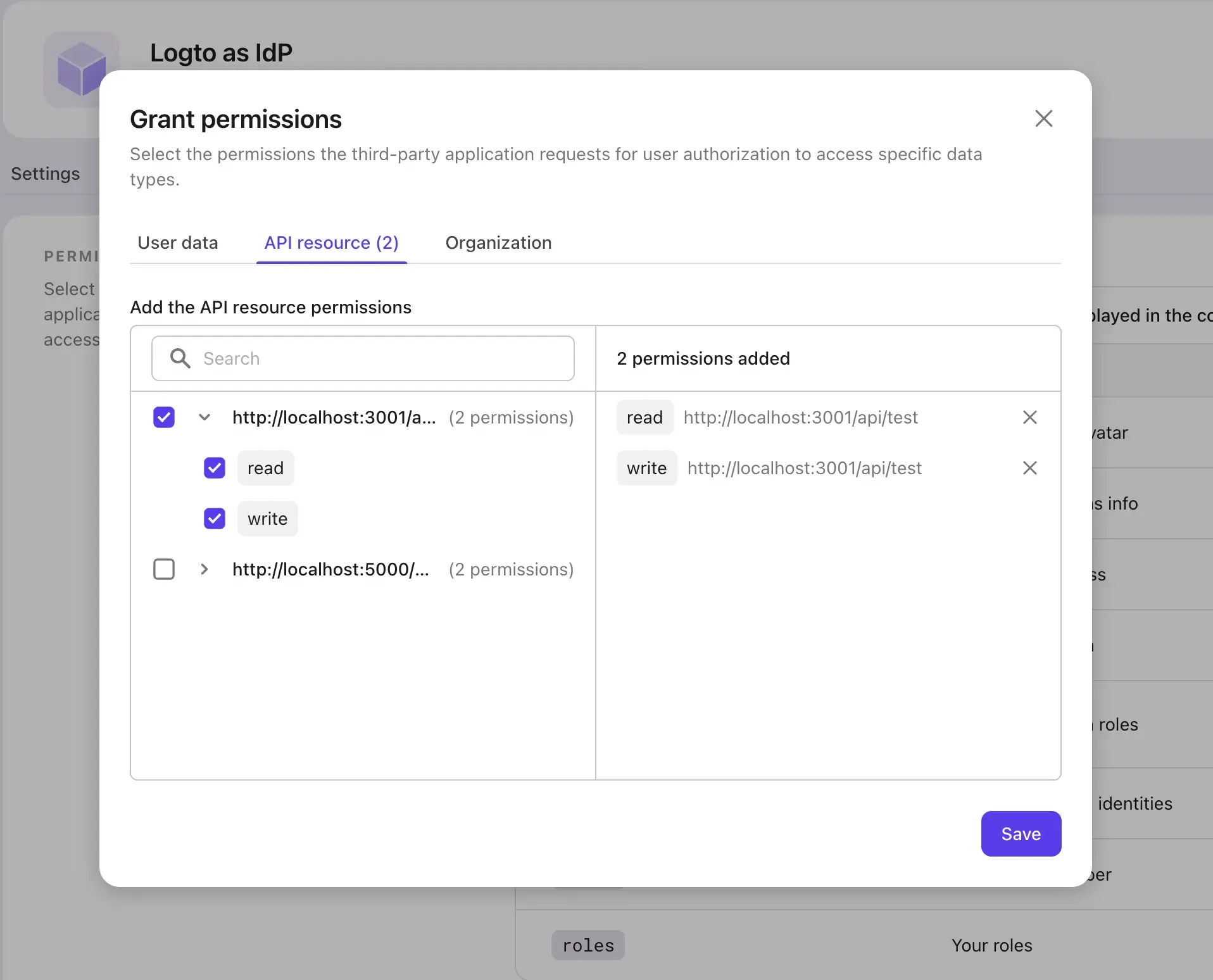
API kaynak kapsamlarınızı Logto konsolundaki API kaynakları sayfasında oluşturabilir ve yönetebilirsiniz.
Organizasyon İzinleri (Organizasyon Kapsamları)
Organizasyon izinleri, Logto organizasyonları için özel olarak tanımlanan kapsamlarıdır. Organizasyon bilgilerine ve kaynaklarına erişmek için kullanılırlar. Organizasyonlar ve organizasyon kapsamlarını nasıl kullanacağınızı öğrenmek için organizasyon kılavuzumuzu inceleyin.
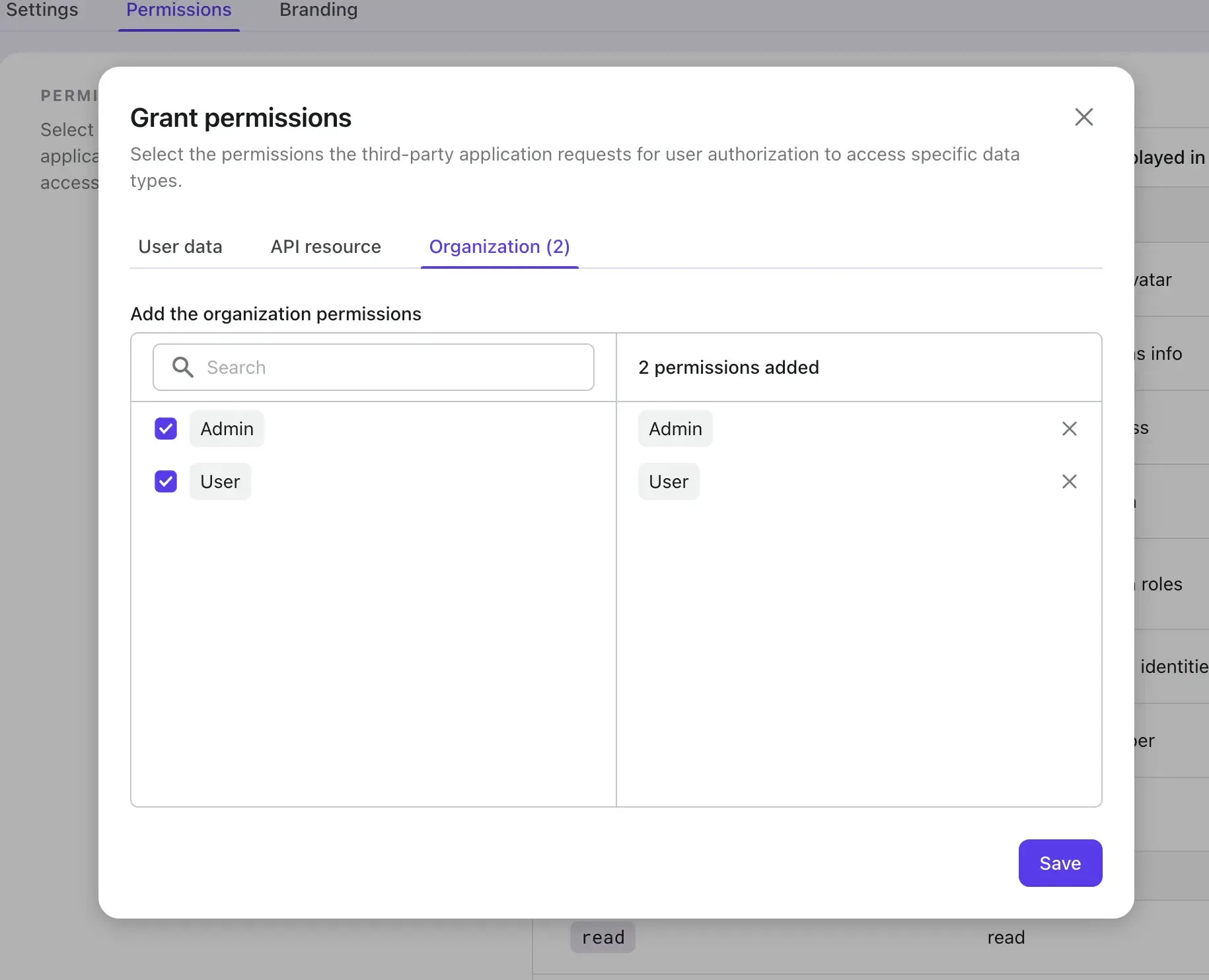
Organizasyon kapsamlarınızı oluşturmak ve yönetmek için Logto konsolundaki Organizasyon şablonu sayfasına gidin. Daha fazla bilgi için Organizasyonları yapılandırma kısmına bakın.
Onay Sayfası
Tüm izinler etkinleştirildiğinde, üçüncü taraf uygulamalar etkin izne erişim talep edebilir. Bu izinler kullanıcılarınız tarafından incelenip üçüncü taraf uygulamalara erişim izni vermesi için onay sayfasında görüntülenecektir.
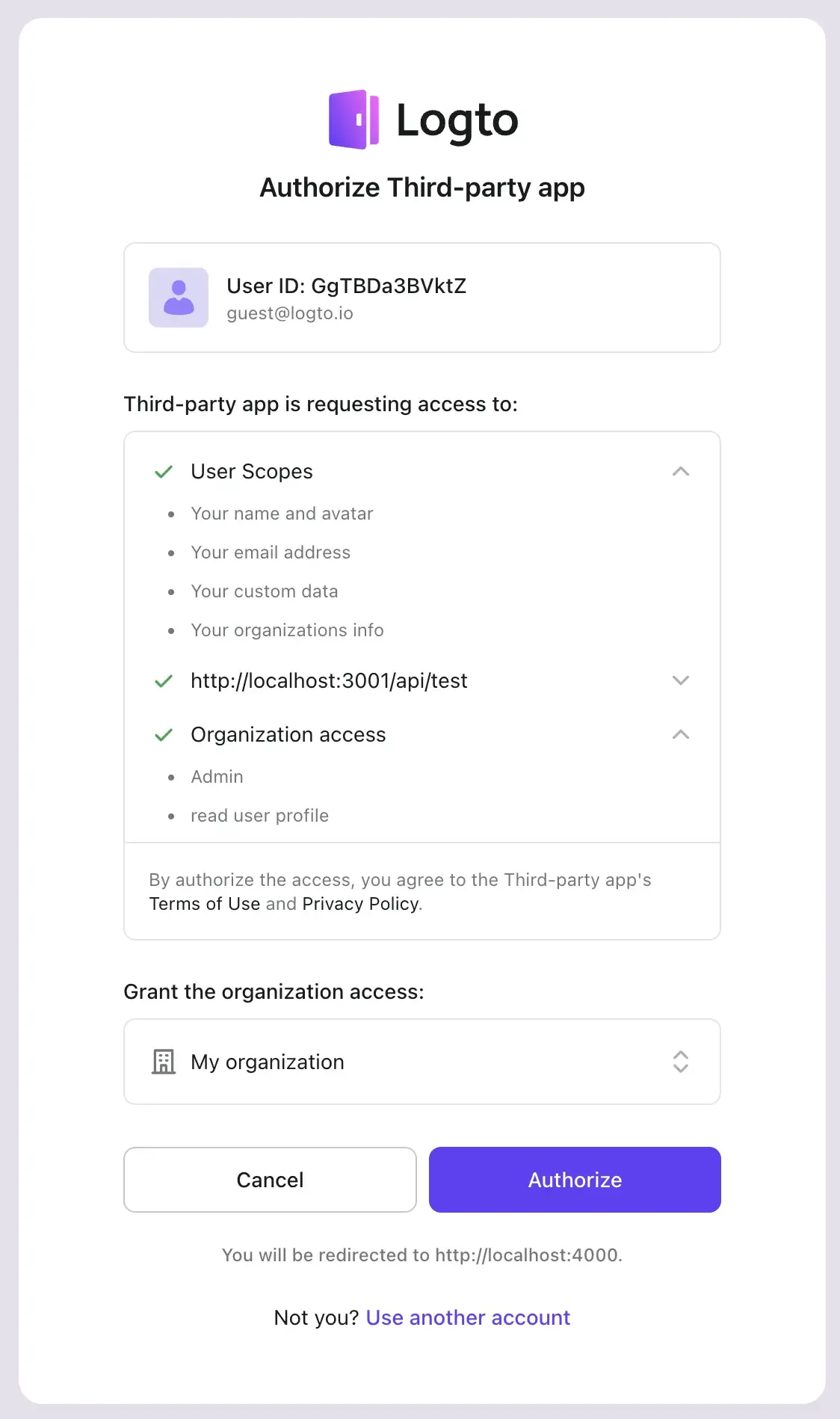
Yetkilendir butonuna tıklayarak, kullanıcı talep edilen izinlere erişim izni verecek.
Onay Ekranını Özelleştirme
Son olarak, üçüncü tarafın marka bilgileri ve gizlilik bağlantısının, kullanıcılar üçüncü taraf uygulamanın onay sayfasına yönlendirildiğinde doğru bir şekilde görüntülendiğinden emin olmak önemlidir.
Birinci taraf uygulamaların evrensel giriş deneyiminin dışında, Logto, üçüncü taraf uygulamalarınızın ek marka bilgilerini, uygulama adı, logo ve koşullar bağlantısı dahil olmak üzere özelleştirmenize olanak tanır.
-
Logto Konsolu'na gidin ve üçüncü taraf uygulamanın ayrıntılar sayfasına gidin.
-
Marka sekmesine gidin.
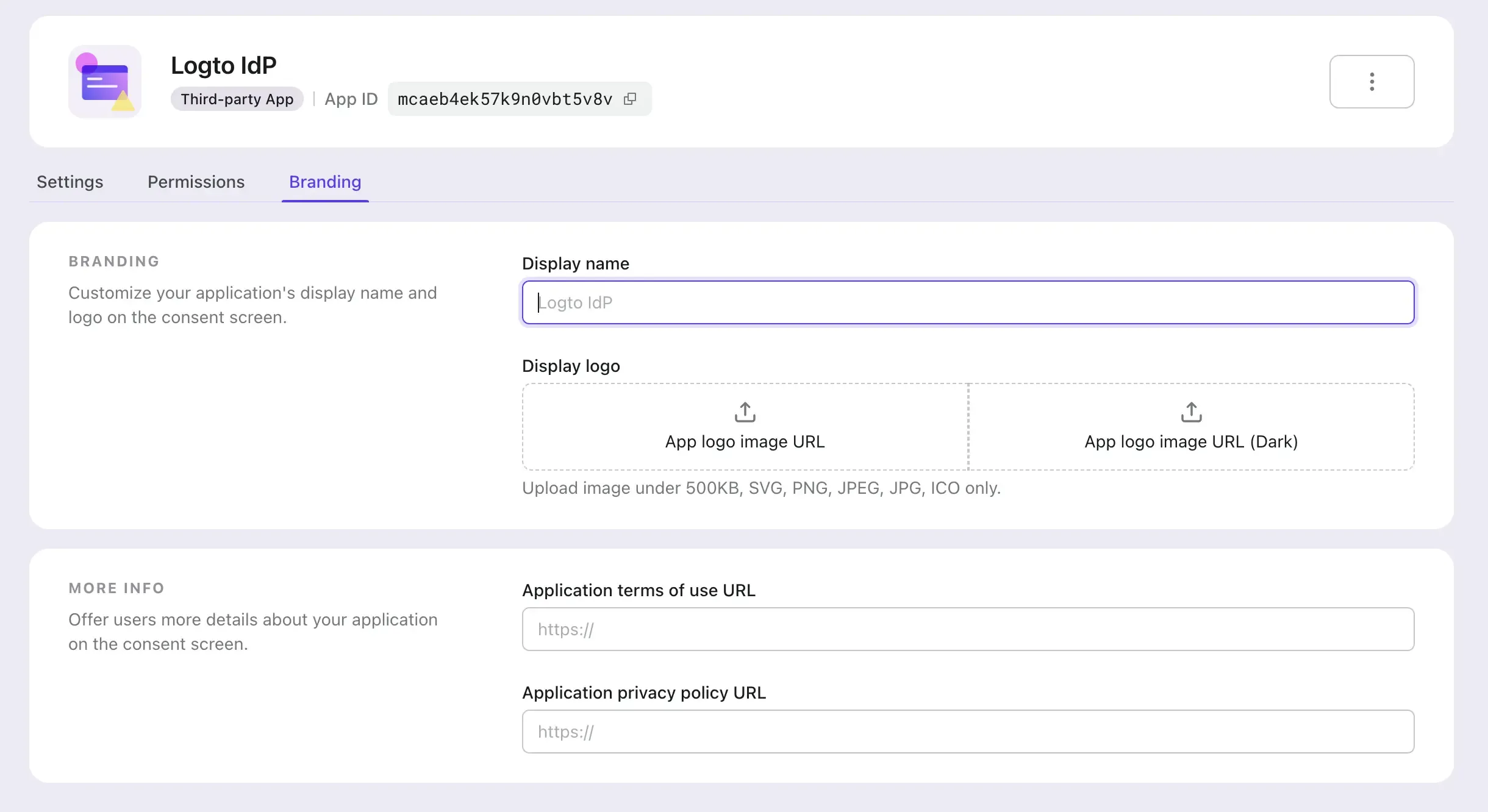
- Görünen ad: Onay sayfasında görüntülenecek üçüncü taraf uygulamanın adı. Kullanıcılarınızın bilgilerine erişim talep eden üçüncü taraf uygulamanın adını temsil edecektir. Bu alan boş bırakılırsa uygulama adı kullanılacaktır.
- Logo: Onay sayfasında görüntülenecek üçüncü taraf uygulamanın logosu. Kullanıcılarınızın bilgilerine erişim talep eden üçüncü taraf uygulamanın markasını temsil edecektir. Hem üçüncü taraf uygulamanın logosu hem de Logto evrensel giriş deneyimi logosu sağlandığında onay sayfasında gösterilir.
- Koyu Logto: Sadece karanlık mod giriş deneyimi etkin olduğunda kullanılabilir. Karanlık mod ayarlarını Giriş zenginliği sayfasında yönetin.
- Koşullar bağlantısı: Onay sayfasında görüntülenecek üçüncü taraf uygulamanın koşullar bağlantısı.
- Gizlilik bağlantısı: Onay sayfasında görüntülenecek üçüncü taraf uygulamanın gizlilik bağlantısı.
Özet
Tebrikler! Uygulamalarınız için Logto'yu başarılı bir şekilde üçüncü taraf IdP olarak entegre ettiniz. OIDC ayarlarını yapılandırarak kullan�ıcı doğrulama ve yetkilendirme için sağlam ve güvenli bir mekanizma oluşturmuş oldunuz. Logto devreye girdiği için, kullanıcıları doğrulamak ve üçüncü taraf uygulamalara erişimlerini düzenlemek için akıcı bir sürece sahipsiniz.

